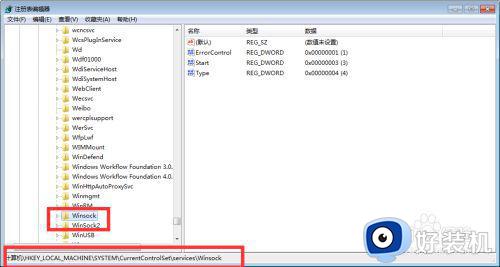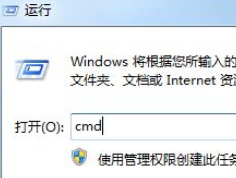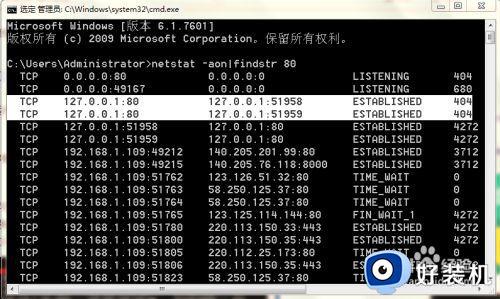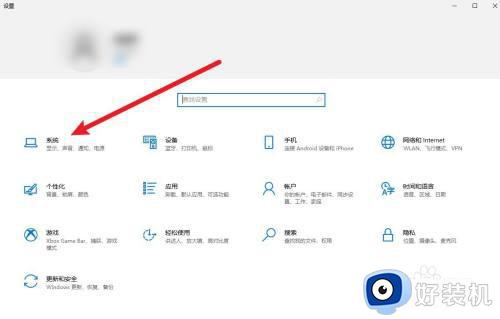win7如何安装ipx协议 win7安装ipx协议教程
在使用微软win7系统的过程中,有些用户可能会遇到电脑中缺少ipx协议的情况,因此需要用户自行安装,今天小编给大家带来win7如何安装ipx协议,有遇到这个问题的朋友,跟着小编一起来操作吧。
解决方法:
1. 定位到“X:\Windows\inf"目录下,将WinXP系统中的文件“netnwlnk.inf"拷贝到Win7相应目录下。

2.定位到“X:\Windows\System32"目录下,将WinXP系统中的文件“wshisn.dll "、"rtipxmib.dll "和”nwprovau.dll“拷贝到Win7相应目录下。
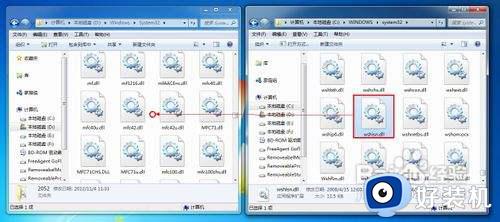


3.定位到“X:\Windows\System32\Drivers"目录下,将WinXP系统中的文件“nwlnkipx.sys "和”nwlnkspx.sys“拷贝到Win7相应目录下。

4.添加IPX协议。打开”控制面板“,依次进入”网络和Internet“→”网络连接“,然后在“本地连接”上右击,在打开的菜单中选择”属性“。
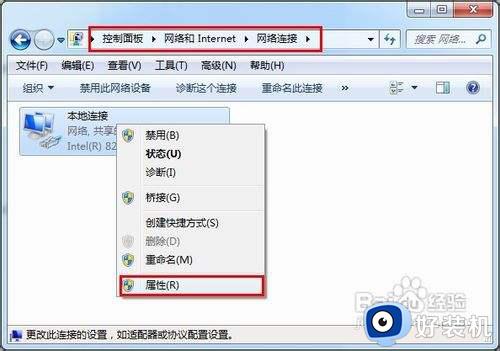
5. 在打开的”本地连接 属性”窗口中点击“安装”按钮,在弹出窗口中选择“协议”并点击“添加”,然后在弹出的“添加网络协议”窗口中选择“Microsoft”公司下的“IPX/SPX”协议,最后点击“确定”进行安装。安装完成后就会发现IPX协议已存在于协议列表中。
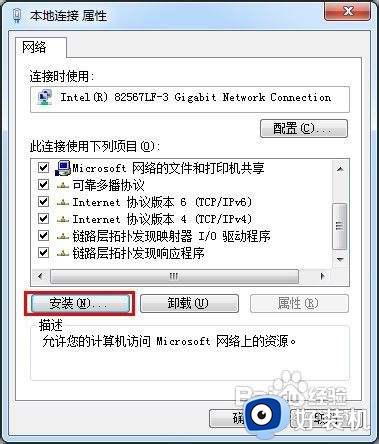

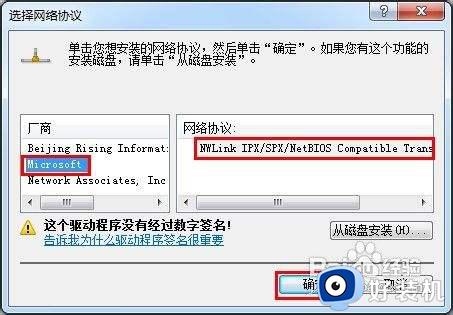
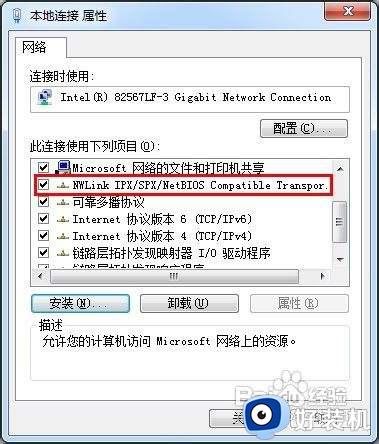
以上就是小编给大家介绍的一篇win7安装ipx协议教程的全部内容,还有不清楚的用户就可以参考一下小编的步骤进行操作,希望能够对大家有所帮助。